Cet article a été rédigé avec la collaboration de nos éditeurs(trices) et chercheurs(euses) qualifiés(es) pour garantir l'exactitude et l'exhaustivité du contenu.
L'équipe de gestion du contenu de wikiHow examine soigneusement le travail de l'équipe éditoriale afin de s'assurer que chaque article est en conformité avec nos standards de haute qualité.
Il y a 9 références citées dans cet article, elles se trouvent au bas de la page.
Cet article a été consulté 34 467 fois.
Il existe de nombreuses raisons qui pourraient vous amener à vouloir laisser un commentaire sur une vidéo de YouTube. Vous avez peut-être été inspiré par le contenu ou vous voulez donner des conseils après une vidéo incomplète. Vous n'êtes peut-être pas d'accord avec l'opinion du vlogueur ou vous voulez étendre votre réseau et partager des gouts et des expériences similaires avec la communauté en ligne. Quelles que soient vos raisons pour vouloir le faire, vous allez voir qu'il est très facile de laisser un commentaire sur une vidéo de YouTube.
Étapes
S'assurer d'avoir un compte Google
-
1Demandez-vous si vous avez un compte Google. Si vous utilisez déjà d'autres produits de Google, parmi les plus populaires Gmail, Blogger, Google Maps et YouTube, vous avez probablement un compte Google. Si vous ne vous souvenez pas de votre mot de passe, vous pouvez le récupérer en suivant les étapes décrites sur leur site Internet [1] .
-
2Créez un compte Google. Si vous n'en avez pas déjà un, vous pouvez en créer un directement depuis la page d'accueil de YouTube (sur votre navigateur Internet) ou sur l'application YouTube que vous pouvez télécharger via Google Play (pour Android) ou l'App Store (pour iOS).
- Pour Android : cliquez sur le menu qui ressemble à trois tirets empilés l'un sur l'autre et rendez-vous sur S'enregistrer. Cliquez ensuite sur le signe + à côté du menu « Comptes » pour créer votre compte Google [2] .
- Sur l'ordinateur : cliquez sur S'enregistrer dans le coin en haut à droite de la page YouTube sur laquelle vous vous trouvez. Cliquez ensuite sur Créer un compte [3] .
- Pour le site mobile (par exemple depuis le navigateur de votre téléphone ou de votre tablette) : cliquez sur le menu qui ressemble à trois tirets empilés l'un sur l'autre et cliquez sur S'enregistrer. Cliquez sur le signe + à côté du menu « Comptes » pour créer votre compte Google [4] .
- Pour iOS : vous ne pouvez pas créer de compte Google pour l'instant directement depuis l'application iOS de YouTube. Vous devez y accéder depuis le site mobile (par exemple en utilisant Safari) et suivre les indications pour vous enregistrer sur un navigateur mobile [5] .
-
3Liez votre compte YouTube au compte Google. Si vous avez créé votre compte YouTube avant mai 2009 et si vous ne vous y êtes pas connecté depuis 2011, vous avez un compte qui n'est pas lié à Google. Pour y accéder, vous allez devoir passer par plusieurs étapes pour lier votre compte Google à ce compte.
- Il vous suffit de vous connecter au compte Google que vous voulez lier et d'entrer l'adresse suivante : https://www.youtube.com/gaia_link dans la barre d'adresse du navigateur. Cela vous ramènera sur la page de connexion. Vous allez devoir entrer votre nom d'utilisateur et votre mot de passe pour le compte YouTube avant de cliquer sur Revendiquer la chaine.
Publicité
Laisser des commentaires sur les vidéos
-
1Assurez-vous d'être connecté. Si vous utilisez l'application YouTube sur votre téléphone ou votre tablette, vous êtes déjà probablement connecté. Si vous accédez à YouTube depuis un site mobile ou depuis votre ordinateur et si vous n'êtes pas encore connecté à votre compte Google, vous devez cliquer sur le bouton bleu Se connecter dans le coin en haut à droite de la page sur laquelle vous vous trouvez.
-
2Rendez-vous sur la vidéo que vous voulez commenter. Assurez-vous de bien laisser un commentaire sur la bonne vidéo. Vous pourriez même arrêter la vidéo avant la fin pour vous assurer que la page ne charge pas une nouvelle vidéo à la fin de la première.
- Si une nouvelle vidéo se lance, revenez en arrière en cliquant sur la flèche orientée vers la gauche de votre navigateur ou retrouvez la vidéo sur laquelle vous voulez laisser un commentaire dans un historique. Vous le trouverez en cliquant sur le bouton qui ressemble à trois tirets empilés l'un sur l'autre.
- Si une nouvelle vidéo se lance et si vous ne le remarquez pas, vous allez laisser un commentaire sur celle-ci. Si vous le faites, vous devez effacer votre commentaire avant de revenir en arrière à la vidéo sur laquelle vous vouliez laisser un commentaire.
-
3Trouvez la zone des commentaires. La zone des commentaires se trouve sous les informations de la vidéo et commence par la mention « Tous les commentaires ». Vous devriez voir la photo de votre profil Google apparaitre sur la gauche du champ de commentaire.
- Si vous ne voyez pas le champ de commentaire tout de suite, descendez un peu sur la page et vous devriez le trouver.
- Si vous ne le voyez nulle part, il est possible que l'utilisateur ait désactivé les commentaires pour cette vidéo, auquel cas vous devriez voir une mention : « les commentaires ont été désactivés pour cette vidéo » et vous ne pourrez pas en laisser.
-
4Écrivez votre commentaire dans le champ approprié. Ce processus est presque exactement le même que vous commentiez depuis le site Internet ou depuis l'application.
- Sur votre navigateur (par exemple si vous accédez à YouTube depuis le navigateur de votre ordinateur, de votre tablette ou de votre smartphone), tapez votre commentaire dans le champ qui dit « Ajouter un commentaire public » [6] .
- Sur l'application Android ou iOS, tapez le commentaire dans le champ où il est écrit « Ajouter un commentaire [7] ».
-
5Cliquez sur le bouton bleu. Une fois que vous avez écrit un commentaire qui vous convient, cliquez sur un bouton bleu où il est écrit Ajouter un commentaire dans le coin en bas à droite du champ de commentaires.
-
6Vérifiez qu'il a bien été posté. Les commentaires sur YouTube sont arrangés par ordre chronologique, du plus récent au plus ancien, c'est pourquoi le vôtre devrait se trouver tout en haut. Avec le temps, il va descendre dans la liste.
- Sachez cependant que d'anciens commentaires peuvent remonter vers le haut de la liste si quelqu'un y répond [8] .
Publicité
Écrire de bons commentaires
-
1Familiarisez-vous avec les règles de la communauté. YouTube interdit la nudité et le contenu à caractère sexuel, le contenu violent ou graphique, les propos haineux, le spam, le contenu nocif ou dangereux, les menaces et le contenu qui enfreint les droits d'auteur [9] . En ce qui concerne les commentaires, on va surtout retrouver les propos haineux, les menaces et le spam.
- Pour le spam : les commentaires sur YouTube ne doivent pas servir à faire la publicité d'un site Internet ou de produits.
- Pour les propos haineux : si vous pensez à quelque chose qui pourrait offenser certains individus ou certains groupes d'individus (par exemple les personnes d'une certaine origine, d'une certaine religion, d'une certaine nationalité ou d'un certain sexe), ne le postez pas.
- Pour les menaces : si quelqu'un poste une vidéo qui vous énerve vraiment, vous ne devez pas lui envoyer de menaces.
- Si vous pensez que la vidéo n'a rien à faire sur YouTube, vous pouvez à tout moment la signaler en passant par le bouton prévu à cet effet sous la vidéo. Vous devez simplement cliquer sur le bouton qui ressemble à trois points sous la vidéo et cliquer sur Signaler dans le menu qui s'affiche [10] .
-
2Réfléchissez à la raison du commentaire. Pourquoi voulez-vous commenter la vidéo en question ? Vous a-t-elle inspiré ? Vous a-t-elle fait rire ? Pensez-vous que l'auteur de la vidéo a raté quelque chose et qu'il pourrait l'améliorer ? Aimeriez-vous lancer une discussion sur le sujet ?
- Par exemple, imaginons que vous avez regardé une vidéo de leçons de danse sur YouTube. Vous êtes débutant et même si la vidéo s'adresse à des débutants, vous avez senti qu'elle était quand même un peu difficile. Vous aimeriez dire au professeur qui a fait la vidéo que les pas qu'il a montrés étaient un peu difficiles à apprendre.
-
3Lisez les autres commentaires. Avant de commenter sur une vidéo, vous devez essayer de parcourir le plus de commentaires possible pour vous assurer de ne pas répéter quelque chose que quelqu'un a déjà dit.
- Si vous trouvez un commentaire qui dit déjà ce que vous vous apprêtiez à écrire, envisagez de cliquer sur le pouce relevé sous le commentaire ou d'y répondre (en cliquant sur le Répondre sous le commentaire) au lieu de poster quelque chose qui dit exactement la même chose.
-
4Envisagez d'utiliser des tags. Si vous répondez au commentaire laissé par quelqu'un d'autre, vous pourriez envisager de taguer cet utilisateur ou sa chaine dans votre réponse. Vous pouvez le faire en tapant +[nom de l'utilisateur] ou @[nom d'utilisateur] [11] .
- Une liste de nom devrait apparaitre pendant que vous tapez, mais si cela ne fonctionne pas, vous pourriez avoir plus de succès en tapant son adresse email.
-
5Soyez respectueux. Si vous n'aimez pas une vidéo, vous pouvez le dire, mais avec respect. Si votre première pensée après le visionnage est : « bon, c'était vraiment horrible, j'ai perdu mon temps pour rien », pourquoi vouloir en perdre encore plus en laissant un commentaire ? Si vous vous sentez obligé de commenter, demandez-vous pourquoi vous avez détesté la vidéo et proposez des conseils pour l'améliorer la prochaine fois.
- Ne dites pas : « votre façon d'enseigner est débile ! J'aurais mieux fait de faire autre chose, apprenez à danser en premier ! »
- Dites : « merci d'avoir fait cette leçon ! Je suis un débutant et même si la vidéo est faite pour des débutants, j'ai eu un peu de mal à suivre. Je trouve qu'il aurait été plus utile de diviser les pas en plusieurs sections avec des répétitions avant de passer à la suivante. Au final, au lieu de passer directement à la chorégraphie entière avec la musique, il aurait peut-être été utile pour moi de recommencer deux ou trois fois lentement sans musique. »
-
6Apportez quelque chose à la conversation. Dans un monde idéal, les réseaux sociaux serviraient à partager des idées et à construire des liens entre les gens. Si le seul commentaire qui vous vient après une vidéo est « c'était nul », vous n'aidez personne et vous n'apportez rien à la conversation. Peut-être que la vidéo était vraiment nulle, si c'est le cas et si vous ressentez le besoin de laisser un commentaire, essayez d'apporter des informations, du soutien ou au moins un peu d'humour.
- En continuant avec l'exemple de la leçon de danse, l'utilisateur a laissé un message informatif en proposant ses conseils pour que le créateur de la vidéo puisse l'améliorer. Dans l'idéal, il va le prendre en compte dans ses prochaines vidéos. Pour l'aider encore plus, vous pourriez même joindre le lien d'une autre leçon de danse sur vidéo qui pourrait l'aider (si vous en connaissez une).
-
7Soyez pertinent. Ce n'est pas la peine de faire du spam. Si vous essayez de faire de la publicité pour votre blog ou pour tout autre produit, n'utilisez pas la zone des commentaires d'un autre utilisateur pour le faire. Ceci étant dit, si vous connaissez une autre vidéo, un autre site, etc. qui contient plus d'informations ou qui complète ce que vous venez de regarder, il pourrait être pertinent de laisser un lien vers le matériel en question.
- Par exemple : « merci d'avoir créé cette leçon ! Je suis débutant et même si votre vidéo est faite pour les débutants, j'ai quand même eu un peu de mal. Je pense qu'il aurait vraiment été utile de diviser les pas en plusieurs sections avec plusieurs répétitions entre chacune d'entre elles. Au final, au lieu de passer tout de suite à la chorégraphie avec la musique, j'aurais apprécié de recommencer deux ou trois fois lentement sans la musique. Pour les autres qui aimeraient apprendre cette chorégraphie, j'ai trouvé une autre leçon intéressante : lien_vers_la_vidéo.com. »
-
8Soyez bref. Vous pouvez écrire un nombre illimité de caractères dans vos commentaires, mais cela ne veut pas dire que vous devez écrire une dissertation. Plus votre texte est long et moins les autres auront envie de le lire. Essayez de faire en sorte qu'il reste le plus court possible tout en restant respectueux et informatif.
-
9N'écrivez pas en majuscule. Sur Internet, lorsque vous écrivez tout en majuscule, cela revient à crier. Lorsque tout votre commentaire est écrit de cette façon, les gens vont moins vous prendre au sérieux, ils pourraient même se moquer de vous et de votre manque d'éloquence [12] .
- Par exemple, voici à quoi ressemble le commentaire de quelqu'un qui crie sur YouTube : « VOTRE FAÇON D'ENSEIGNER EST DÉBILE ! J'AURAIS MIEUX FAIT DE FAIRE AUTRE CHOSE, APPRENEZ À DANSER EN PREMIER ! »
- Comparez cette version à celle en minuscule : « votre façon d'enseigner est débile ! J'aurais mieux fait de faire autre chose, apprenez à danser en premier ! » D'une certaine façon, les majuscules rendent le message plus impoli et moins intelligent que si vous l'écriviez normalement.
-
10Formatez le texte. Vous pouvez utiliser des lettres en gras, en italique ou barrées au milieu pour faire ressortir une certaine partie du commentaire [13] . Envisagez les mots en italique pour faire ressortir votre ton, les mots en gras pour souligner des idées maitresses et les mots barrés pour exprimer votre humour. Si vous choisissez d'en utiliser, faites-le en petite quantité.
- Par exemple : « merci pour cette vidéo ! Je suis un débutant (barré)vraiment mauvais(barré) et même si votre vidéo est faite pour les débutants, j'ai quand même eu un peu de mal. Je pense qu'il aurait vraiment été utile de diviser les pas en plusieurs sections avec plusieurs répétitions entre chacune d'entre elles. Au final, au lieu de passer tout de suite à la chorégraphie avec la musique, j'aurais apprécié de recommencer deux ou trois fois lentement sans la musique. »
Publicité
Savoir pourquoi les commentaires ne marchent pas
-
1Rafraichissez la page. Si vous regardez YouTube sur votre navigateur (par exemple Chrome, Safari, Firefox, Explorer, etc.), vous pouvez le fermer et le rouvrir ou vous pouvez simplement cliquer sur le bouton pour rafraichir la page (en général, une flèche qui tourne en rond) qui se trouve à côté de la barre d'adresse (en haut du navigateur).
- Si vous êtes connecté à YouTube sur l'application mobile, par exemple sur votre tablette ou votre smartphone, fermez-le et rouvrez-le.
-
2Assurez-vous d'être bien connecté. Si vous regardez YouTube sur votre navigateur Internet, vous devriez voir l'icône de Google+ (votre photo de profil) en haut à droite de l'écran. Si vous utilisez l'application, l'icône devrait être en haut à gauche de la fenêtre.
-
3Vérifiez si les commentaires ne sont pas désactivés. Normalement, s'il n'est pas possible de poster des commentaires, vous devriez voir la mention « Les commentaires ont été désactivés pour cette vidéo » dessous et vous ne pourrez rien écrire.
-
4Activez les cookies. Si votre navigateur bloque les cookies, il pourrait vous empêcher de commenter les vidéos sur YouTube. Pour y remédier, rendez-vous dans les paramètres et vérifiez vos paramètres de vie privée pour vous assurer que les cookies et les données envoyées par les sites ne sont pas bloqués [14] .
- Si vous voulez continuer à bloquer les cookies pour la plupart des autres sites, il devrait y avoir une option vous permettant d'autoriser les cookies seulement pour YouTube et Google [15] .
-
5Essayez d'ouvrir YouTube dans un autre navigateur. Si rien ne fonctionne, vérifiez si le problème n'apparait pas sur d'autres navigateurs. Par exemple, si vous utilisez Chrome ouvrez Firefox ou Safari ou n'importe quel autre navigateur.Publicité
Références
- ↑ https://www.google.com/accounts/recovery/
- ↑ https://support.google.com/youtube/answer/161805?hl=en
- ↑ https://support.google.com/youtube/answer/161805?hl=en
- ↑ https://support.google.com/youtube/answer/161805?hl=en
- ↑ https://support.google.com/youtube/answer/161805?hl=en
- ↑ https://support.google.com/youtube/answer/6000964?hl=en
- ↑ https://support.google.com/youtube/answer/6000964?hl=en
- ↑ https://productforums.google.com/forum/#!topic/youtube/HQlUstldUPM
- ↑ https://www.youtube.com/yt/policyandsafety/communityguidelines.html
- ↑ https://support.google.com/youtube/answer/2802027
- ↑ https://support.google.com/plus/answer/1320457?hl=en
- ↑ http://www.newrepublic.com/article/117390/netiquette-capitalization-how-caps-became-code-yelling
- ↑ https://support.google.com/youtube/answer/6000964?hl=en
- ↑ https://productforums.google.com/forum/#!topic/youtube/8sFK0PDlt7k
- ↑ https://productforums.google.com/forum/#!topic/youtube/8sFK0PDlt7k
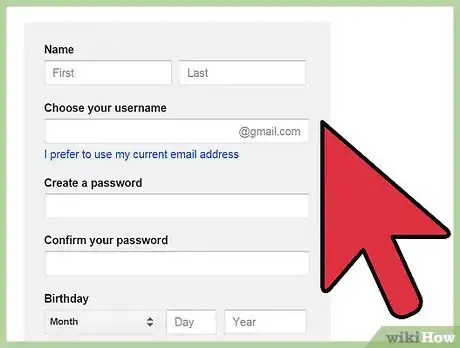
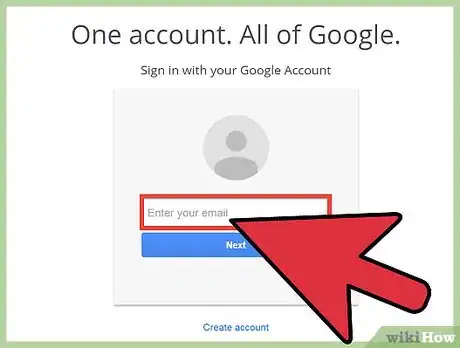
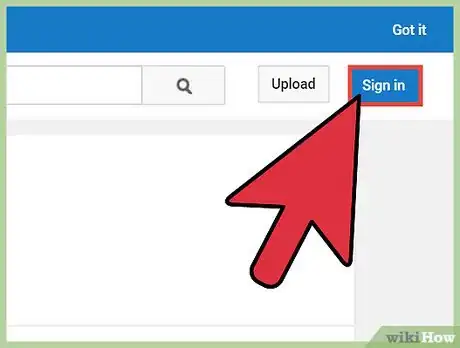
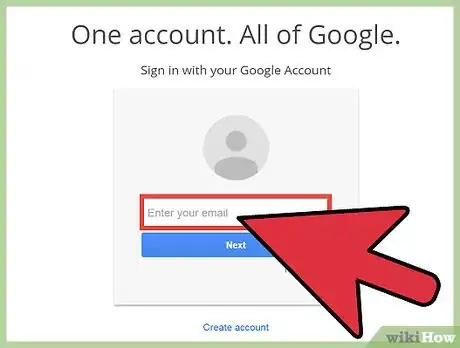
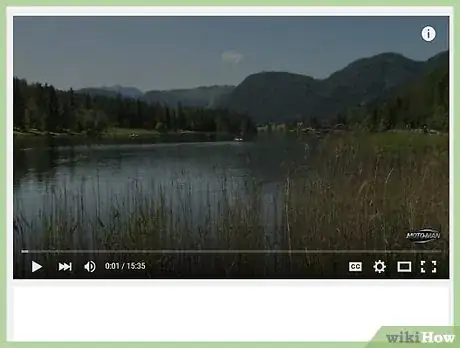

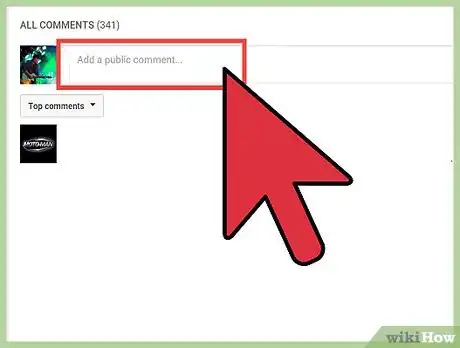
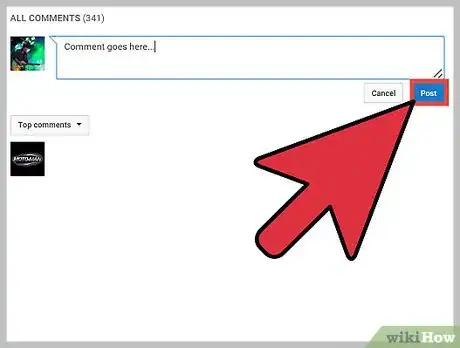
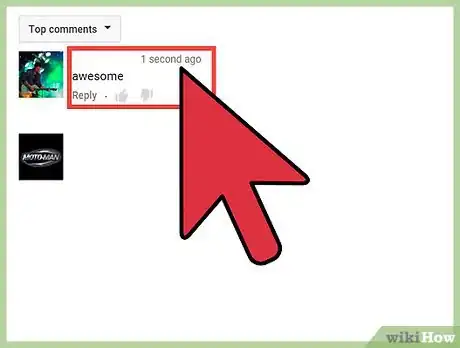
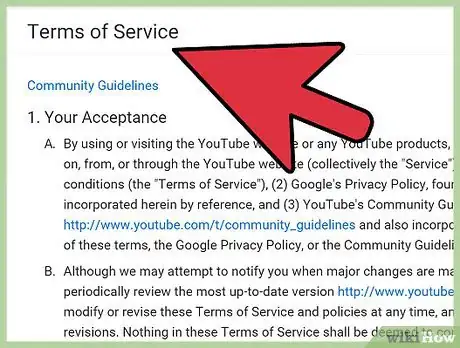
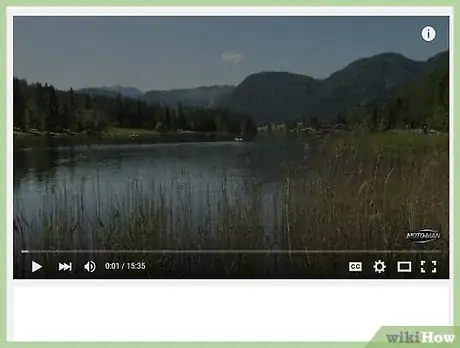
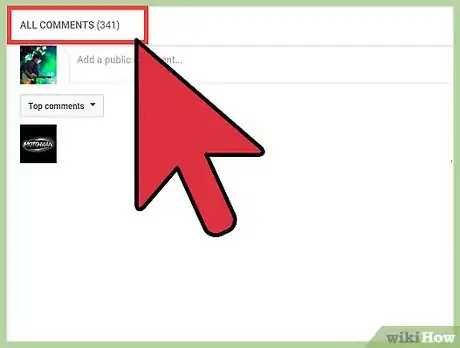
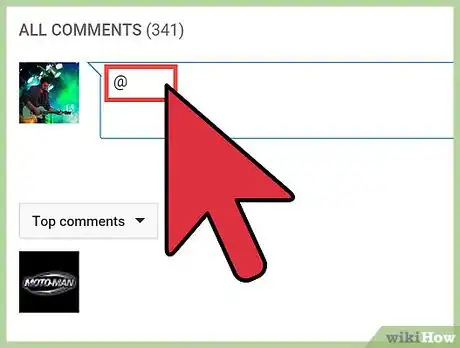
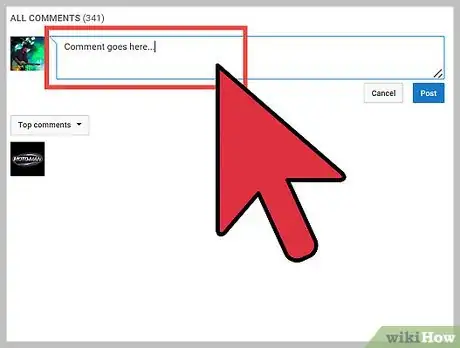
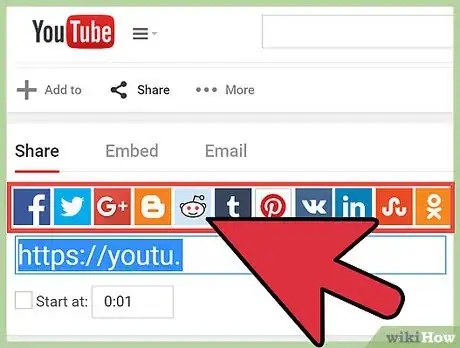

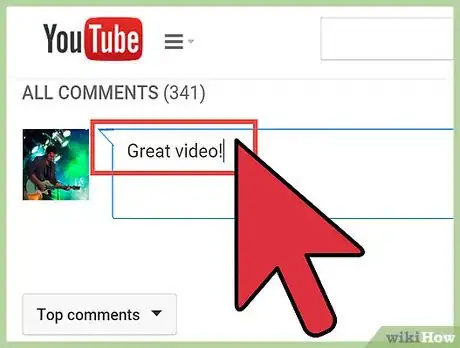
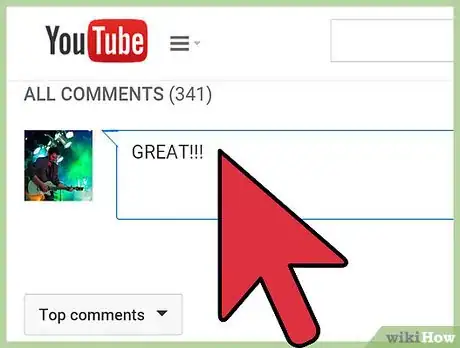

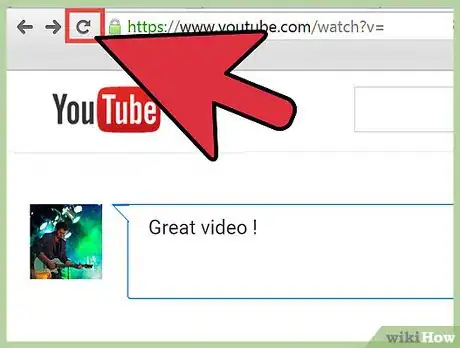
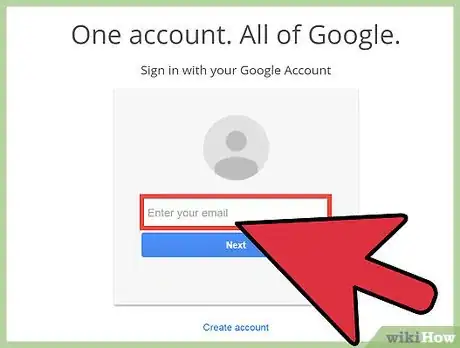


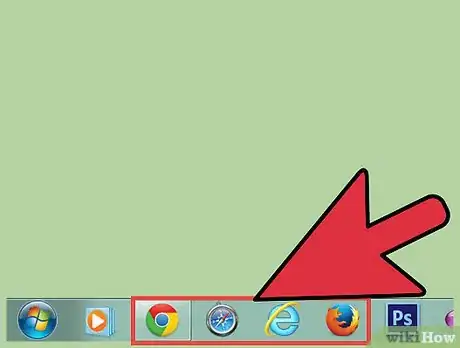
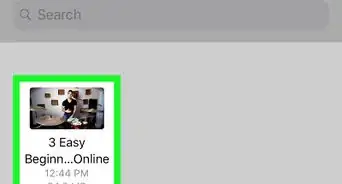
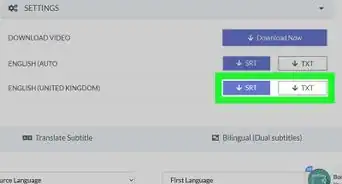
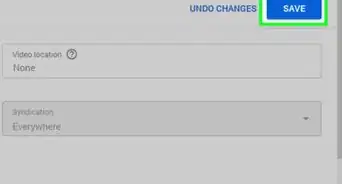
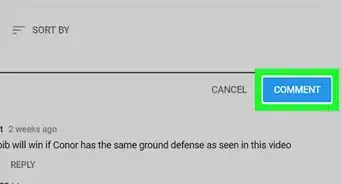
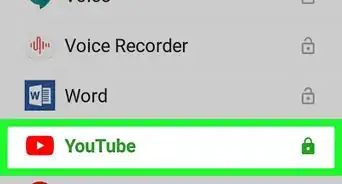
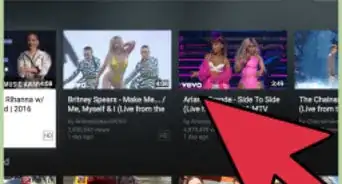
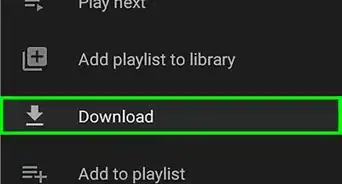
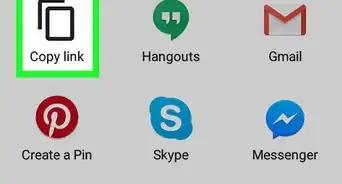
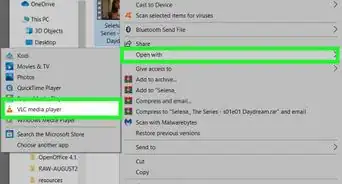
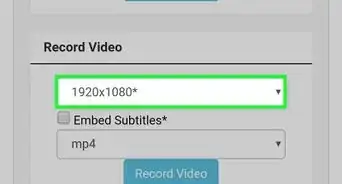
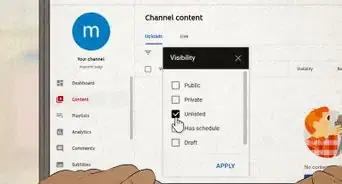
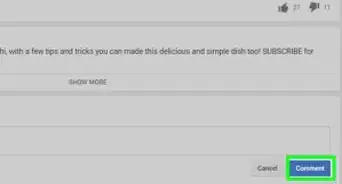
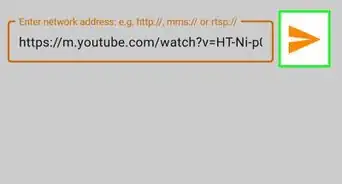
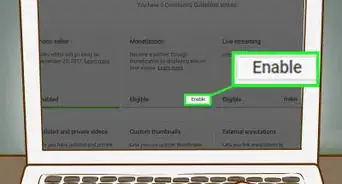
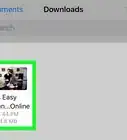
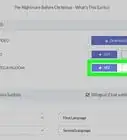
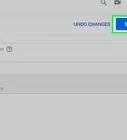
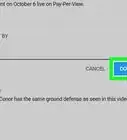

L'équipe de gestion du contenu de wikiHow examine soigneusement le travail de l'équipe éditoriale afin de s'assurer que chaque article est en conformité avec nos standards de haute qualité. Cet article a été consulté 34 467 fois.